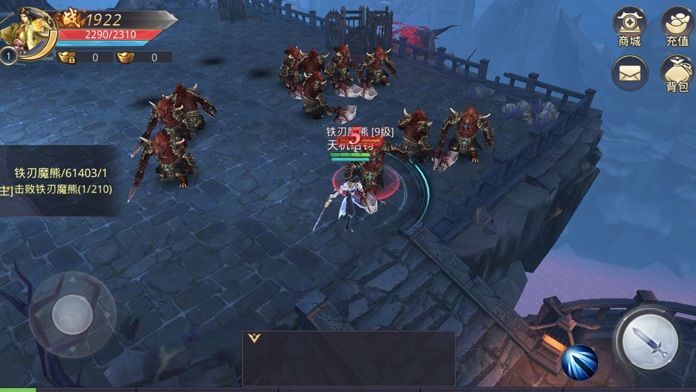升级到iOS 17后,用户可以享受许多新功能和改进。非常有趣的功能之一是将实时照片转换为实时贴纸。这一功能不仅为用户提供了更多表达自我的方式,也让照片更具互动性和趣味性。下面是详细的步骤和多维度的介绍,帮助您将实时照片变成实时贴纸。
一、基本操作步骤
1. 在消息应用程序中创建实时贴纸
- 首先,确保您已升级到ios 17或更高版本。
- 打开消息应用程序并输入任何文本对话。
- 点击文本输入字段左侧的“+”按钮,然后选择“贴纸”选项。
- 在贴纸应用行中,单击贴纸图标,然后单击贴纸菜单中的大“+”按钮。
- 选择一张实时照片,然后点击屏幕底部的“添加贴纸”。
- 您刚刚创建的实时贴纸将出现在贴纸列表中,您可以选择它并发送。
2. 在照片应用程序中创建实时贴纸
- 打开“照片”应用程序,然后点击“实时照片”以全屏视图打开它。
- 按住实时照片的主体,向上滑动,然后松开主体。
- 点击“添加贴纸”,实时贴纸将保存到贴纸抽屉中。
- 您可以在任何可以访问表情符号的地方使用这些贴纸,包括在消息、便笺和照片编辑中。
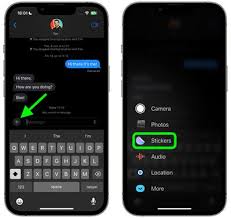
二、贴纸的进一步应用
1.在消息中发送实时贴纸
- 创建实时贴纸后,在编辑消息时点击键盘上的表情符号图标。
- 在贴纸应用程序中选择创建的实时贴纸并发送。
- 您还可以长按贴纸来重新排列它们、添加效果或删除它们。
2.在笔记中使用动态贴纸
- 编辑笔记时,点击键盘上方的标记图标。
- 点击右下角的“+”号并选择“添加贴纸”。
- 从贴纸抽屉中选择您想要的实时贴纸并将其粘贴到备忘录中。
3.在照片编辑中使用实时贴纸
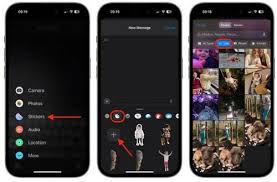
- 打开要编辑的照片,然后单击右上角的标记选项。
- 点击右下角的“+”号并选择“添加贴纸”。

- 从贴纸抽屉中选择实时贴纸并将其放置在照片中的适当位置。
三、贴纸效果的添加
- 创建实时贴纸后,您可以按住贴纸并选择“添加效果”。
- 在效果选项中,您可以应用“轮廓”、“漫画”或“立体”等视觉效果。
- 需要注意的是,如果添加效果,动态贴纸将变成标准静态贴纸,失去动态效果。
四、贴纸的存储和管理
- 所有实时贴纸都会自动存储在贴纸抽屉中,以便您可以随时访问和使用它们。
- 在贴纸抽屉中,您可以重新排列贴纸的顺序,将它们添加到您的收藏中,或删除不需要的贴纸。
- 贴纸抽屉位于表情符号键盘中,因此可以在任何可以使用表情符号的地方使用贴纸,包括从应用商店下载的各种应用程序中。
通过上述步骤,您可以轻松地将实时照片转换为实时贴纸,并在多个地方使用这些贴纸。该功能不仅增强了照片的表现力,也为您的日常交流带来更多乐趣。如果你已经升级到ios 17,不妨尝试一下这个新功能,享受它带来的便利和乐趣!